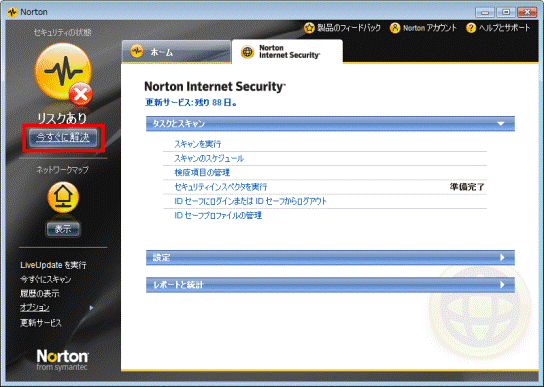Q&Aナンバー【4407-8072】更新日:2008年11月21日
このページをブックマークする(ログイン中のみ利用可)
[Norton Internet Security 2008] システムの復元を実行するとエラーメッセージが表示されて復元に失敗してしまいます。
| 対象機種 | 2008年秋冬モデルDESKPOWER、他・・・ |
|---|---|
| 対象OS |
|
 質問
質問
2008年春モデル〜2008年秋冬モデルを使用しています。
システムの復元を実行すると、次のエラーメッセージが表示されて正常に終了しません。対処方法を教えてください。
【エラーメッセージ】
・「システムの復元は正しく完了しませんでした。コンピュータのシステム ファイルと設定は変更されませんでした。」
・「復元は未完了 コンピュータを復元できません・・・」
システムの復元を実行すると、次のエラーメッセージが表示されて正常に終了しません。対処方法を教えてください。
【エラーメッセージ】
・「システムの復元は正しく完了しませんでした。コンピュータのシステム ファイルと設定は変更されませんでした。」
・「復元は未完了 コンピュータを復元できません・・・」
 回答
回答
Norton Internet Security 2008は、外部プログラムによる変更を阻止するためのセキュリティ(保護)機能があります。このセキュリティ機能によって、Windowsのシステムの復元で、Norton Internet Security 2008関連のファイルを変更できないため、エラーメッセージが表示されることがあります。
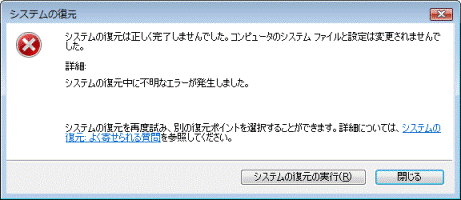
(エラーメッセージの表示例)
システムの復元を実行する前に、Norton Internet Security 2008の製品の保護機能を一時的に無効にする必要があります。
次の手順で、Norton Internet Security 2008の製品の保護機能を、一時的にオフ(無効)にします。

お使いの環境によっては、表示される画面が異なります。
次のQ&Aをご覧になって、システムの復元を実行します。
 [Windows Vista] システムの復元を実行する方法を教えてください。(新しいウィンドウで表示)
[Windows Vista] システムの復元を実行する方法を教えてください。(新しいウィンドウで表示)

Windows XP ProfessionalダウングレードモデルをWindows XPにダウングレードしてお使いになっている場合は、次のQ&Aをご覧ください。
 [Windows XP] システムの復元を行う方法を教えてください。(新しいウィンドウで表示)
[Windows XP] システムの復元を行う方法を教えてください。(新しいウィンドウで表示)
システムの復元が正常に完了したら、次の手順で、Norton Internet Security 2008の製品の保護機能を、オン(有効)に戻します。

お使いの環境によっては、表示される画面が異なります。
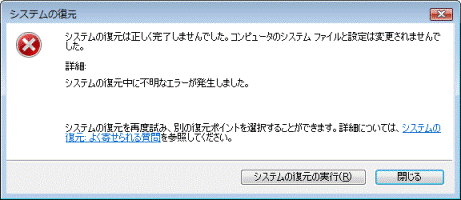
(エラーメッセージの表示例)
システムの復元を実行する前に、Norton Internet Security 2008の製品の保護機能を一時的に無効にする必要があります。
次の項目を順番に確認してください。
手順1製品の保護機能を一時的にオフ(無効)にする
次の手順で、Norton Internet Security 2008の製品の保護機能を、一時的にオフ(無効)にします。

お使いの環境によっては、表示される画面が異なります。
- 起動しているアプリケーションがある場合は、作業中のデータを保存し、すべて終了します。
起動しているアプリケーションがない場合は、次の手順に進みます。 - 「スタート」ボタン→「すべてのプログラム」→「Norton Internet Security」→「Norton Internet Security」の順にクリックします。
- 「Norton」が表示されます。
「オプション」をクリックします。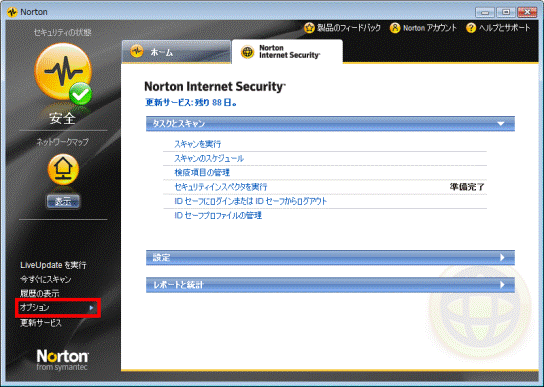
- 「Norton Internet Security」をクリックします。
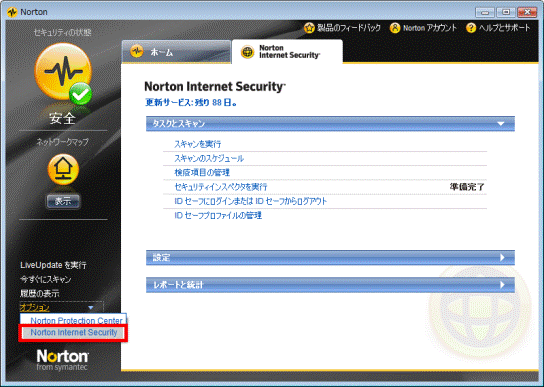
- 「Norton Internet Security オプション」が表示されます。
「Norton製品の保護をオンにする [推奨]」をクリックし、チェックを外します。![Norton製品の保護をオンにする [推奨] - 無効](../private/200811/1800000033/004.gif)
- 「適用」ボタンをクリックします。
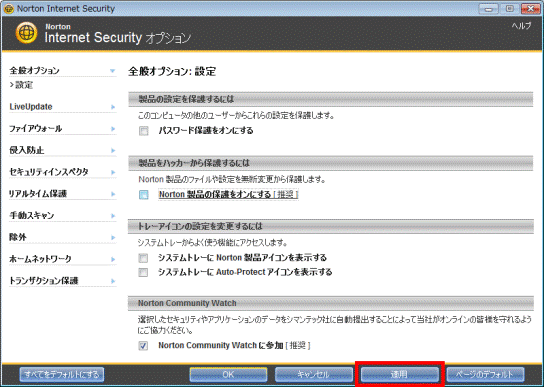
- 「OK」ボタンをクリックします。
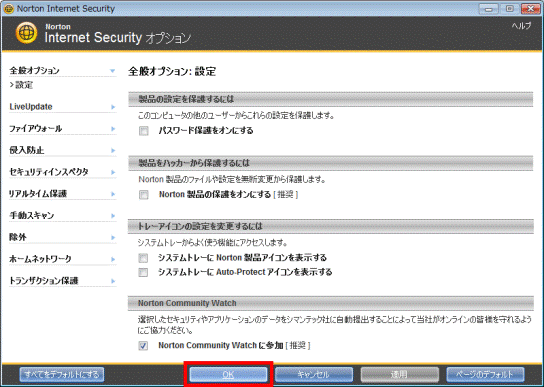
- 「×」ボタンをクリックし、「Norton」を閉じます。
手順2システムの復元を実行する
次のQ&Aをご覧になって、システムの復元を実行します。
 [Windows Vista] システムの復元を実行する方法を教えてください。(新しいウィンドウで表示)
[Windows Vista] システムの復元を実行する方法を教えてください。(新しいウィンドウで表示)
Windows XP ProfessionalダウングレードモデルをWindows XPにダウングレードしてお使いになっている場合は、次のQ&Aをご覧ください。
 [Windows XP] システムの復元を行う方法を教えてください。(新しいウィンドウで表示)
[Windows XP] システムの復元を行う方法を教えてください。(新しいウィンドウで表示)手順3製品の保護機能をオン(有効)にする
システムの復元が正常に完了したら、次の手順で、Norton Internet Security 2008の製品の保護機能を、オン(有効)に戻します。

お使いの環境によっては、表示される画面が異なります。
- 起動しているアプリケーションがある場合は、作業中のデータを保存し、すべて終了します。
起動しているアプリケーションがない場合は、次の手順に進みます。 - 「スタート」ボタン→「すべてのプログラム」→「Norton Internet Security」→「Norton Internet Security」の順にクリックします。
- 「Norton」が表示されます。
「オプション」をクリックします。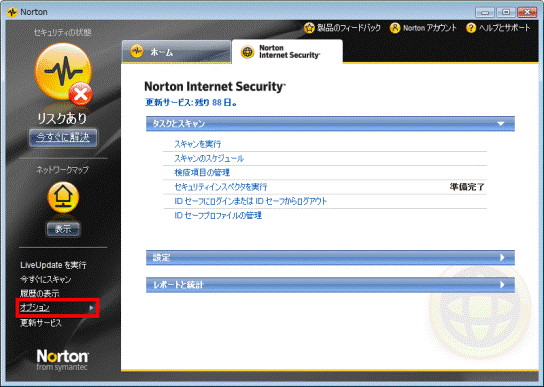
- 「Norton Internet Security」をクリックします。
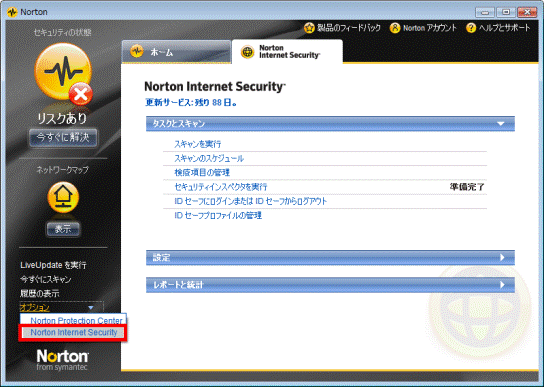
- 「Norton Internet Security オプション」が表示されます。
「Norton製品の保護をオンにする [推奨]」をクリックし、チェックを付けます。![Norton製品の保護をオンにする [推奨] - 有効](../private/200811/1800000033/009.gif)
- 「適用」ボタンをクリックします。
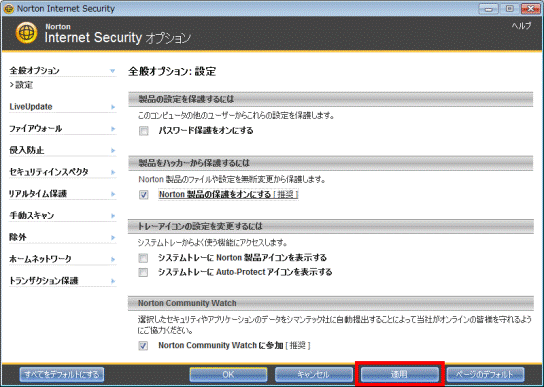
- 「OK」ボタンをクリックします。
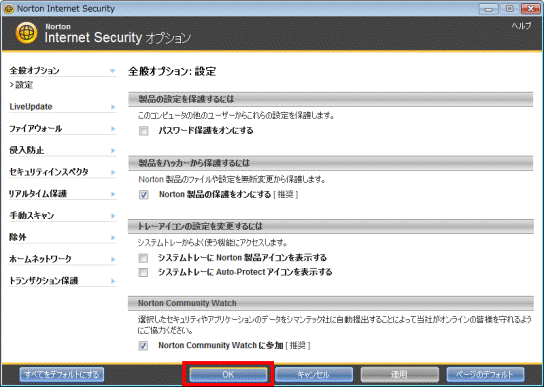
- 「×」ボタンをクリックし、「Norton」を閉じます。

「セキュリティの状態」が「リスクあり」と表示されている場合は、「今すぐに解決」ボタンをクリックし、「セキュリティの状態」が「安全」になるまで、画面に指示にしたがって操作してください。